Hace poco hablábamos de cómo comprar e instalar un tema premium en nuestro sitio WordPress y hace ya algo más contábamos qué era un plugin, así que hoy lo que toca es hacer algo similar a instalar un tema premium: instalar un plugin premium.
El tiempo me dice que normalmente, en un proyecto web con WordPress a largo plazo, comprarás pocos temas premium, quizás uno, el que uses en tu día a día; y tantos plugins premium como necesites. Hay quien, por no tener necesidades específicas, no requiere de plugins o los adquiere todos del repositorio, sin embargo, hay otros casos donde se terminan comprando hasta decenas de plugins libres. Es el caso de muchas tiendas online de cierto volumen.
Cómo comprar un plugin en CodeCanyon
Al igual que existe un marketplace de temas premium, en realidad existen muchos pero este de Envato es el más famoso, existe otro para plugins, que también es el más famosos y también es de Envato, su nombre es CodeCanyon. Existen otras tiendas de plugins, como esta que es nuestra, pero esta entrada tratará sólo sobre cómo comprar plugins en CodeCanyon y ponerlos en marcha en nuestro sitio web.
Lo primero, antes de comprar, es al igual que con lo temas, tener muy claro cuál es el plugin que necesitas. En este caso más que orientaros por qué bonito es o por las funcionalidades que ofrece de base, buscaremos cosas más específicas. Los plugins tratan de cubrir necesidades concretas, así que bueno, os doy algunos ejemplos, si tenéis dudas de si debéis comprar ese plugin o no, recordad bien, escribidle al creador o mirar los comentarios.
- Quizás queráis poder generar la estructura de vuestra página a golpe de clic, con un compositor visual y olvidaros del código HTML, haciendo además páginas que además son responsive: Visual Composer
- O es posible que queráis hacer sliders (los famosos pases de diapositiva) de forma muy sencilla y con un resultado espectacular con Revolution Slider
- También podéis cambiar vuestro menú, el que trae vuestro tema, por uno espectacular, con efectos, más información y una gran accesibilidad con Uber Menu
- O podéis daros una vuelta para que veáis lo que hay
Suponiendo que ya tenéis una cuenta Envato, que la creamos en otra entrega, lo primero que debéis es iniciar sesión:
- Accedemos a CodeCanyon
- Una vez dentro iniciamos sesión
Una vez iniciada la sesión nos dirigimos al plugin que habíamos elegido. A la derecha tenemos un botón para añadir al carrito: “Add to cart” si queréis comprar más de uno o “Buy now” para comprar directamente ese, un ejemplo:
Por ir más rápido hacemos clic sobre “Buy Now”. Pasamos directamente a la pantalla del pago y tras efectuar el pago, igual a como lo hicimos en ThemeForest, estamos listos para descargarlo e instalarlo, que será lo que expliquemos en la siguiente entrega.
Antes de terminar, aprovecho para recomendaros otra vez el curso de WPML para hacer tu sitio web WordPress multilenguaje:
[wysija_form id=”3″]
Y como no, este curso:
[wysija_form id=”2″]


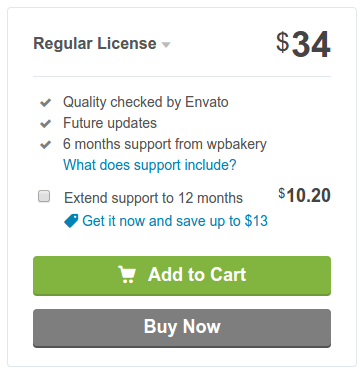

1 thoughts on “Curso WordPress – Compramos un plugin premium para WordPress de CodeCanyon”